メタルスライム仕様のVITAが発表されてから、ほしいな〜と思いつつも手を出しあぐねてたら、決心が付いた時はすでにどこも予約を締め切ってたので諦めつつあったものの、ダメ元で自宅の裏のツタヤに行ったらあっさり予約できてラッキー!
任天堂と違い、ソニーハードはドット抜けあったら有償で修理対応しないといけないらしいので、何かあったら平日のうちにサポートセンターに電話するしかないみたいです。そういうわけで思い切って発売日は午前休をとって、ビルダー半休として自宅待機し……
ねんがんの メタルスライムVITAをてにいれたぞ!
これから開封! pic.twitter.com/IArLkVbzff
— 嶽花 征樹 (@takehana_masaki) 2016, 1月 28
うおー、神々しい! pic.twitter.com/NmQ3ztDnk3
— 嶽花 征樹 (@takehana_masaki) 2016, 1月 28
とりあえずドット抜けがないのを確認してから、風呂場で半裸になって液晶保護シートを貼ってみました。
このシート自体は悪くない品だと思うんですが、VITAでシート貼るのが初めてで、けっこう大きくて四隅をぴったり合わせるのに難儀して貼り直してたら、気泡はないもののシート表面が傷だらけに。まぁ今のところは本体の液晶に傷さえつかなかれば御の字です。
ドット抜けもなくてよかった! もうすぐ出勤なので、取り急ぎ雑に保護シートはった。土曜はヨドバシカメラで有料で貼ってもらおう。貼るのなかなか難易度高い。 pic.twitter.com/G3lzXTCY7F
— 嶽花 征樹 (@takehana_masaki) 2016, 1月 28
はぐれメタル装着! pic.twitter.com/bKX0HwN9aq
— 嶽花 征樹 (@takehana_masaki) 2016, 1月 28
といったところで満足しつつ、午前中は本編遊ばずオープニングを5秒だけみて終了して出勤。そして帰宅したのが午前様だったので、発売日当日はそのまま何もできずに眠ってしまいました。そういうわけで翌日は早めに仕事を切り上げて、VITA周辺機器を色々買い込んでみることに。
まずはメモリーカード。セーブデータだけなら本体内蔵の1GBでもいいかと思ったんですが、カード入れ替えが面倒だからダウンロード版ばかり買うかもしれないので、思い切って一番大きな容量のを購入。もう少しこの辺り安くなるか独自規格じゃないのにした方が、結果的にVITA売れるんじゃないかと思うんですけどねー。
液晶保護シートは、あらためて高価なガラスタイプにしました。Amazonで在庫取り扱ってない品ですが、超硬度ガラスプロテクターという品をヨドバシカメラで購入し、地下の修理受付コーナーで500円ほどで貼ってもらいました(実際は修理用のポイントが300円あったので、差額の200円を通常ポイントで支払いました)。
対応後に確認したら、本体上部の中央に小さな穴みたいなのがあって「VITAって前面にカメラあるのか?」と思ったらなんと気泡がある状態で貼ってあったので、すぐに貼り直すようにお願いしたら、結局気泡取りきれずに持ってきたので、最終的に他に品に取り替えてもらってから貼り直し、というわけで1時間半くらい待たされたものの、結果的にキレイに貼ってもらえたのでOK。皆さんも液晶シート貼ってもらった後は、後悔がないようにしっかり確認した方がいいのではないでしょうか。
次に買ったのは背面フィルムです。本体裏のメタルスライムが可愛らしかったので、これは傷つけるとショックでかそうですから、雑でもいいので貼ることに。というかヨドバシでは有償でも付けてもらえずに断られてしまいました。
この品はまぁ可もなく不可もなく、貼りにくいということもなかったんですが、結果的に少し気泡が入っちゃいました。まぁめったに見るところでもないし、傷さえつかなければ当面はいいか、と自分を納得させることに。裏面タイプはこれしか店頭に見当たらなかったので、我慢できなくなったら評判がよさげな品でもポチるかもしれないです。
そして本体全面の傷も防ぎたかったので、透明でハードタイプなカバーを購入。
装着が簡単にできて、透明感があっていいです。ただ、やはり見た目がゴツくなるかな、と。でも傷がつかない安心感があるし、両手で持ってもそこまで気にならなかったので買ってよかったですね。
傷がつかないように本体丸ごと包む系の透明カバー買ってきた。この状態でもポーチに入ってくれてラッキー! pic.twitter.com/QdwAyvWaKT
— 嶽花 征樹 (@takehana_masaki) 2016, 1月 29
裏面はタッチパネルのため保護してないから、裏面用の保護シートも貼ってみた。これで本体と液晶の傷対策はかなり大丈夫かな。そして本編は微塵もやってない。でも満足。 pic.twitter.com/pQIFeyKl2s
— 嶽花 征樹 (@takehana_masaki) 2016, 1月 29
なおこちらのポーチだと、上記のカバーをつけたままでも、VITA本体を無理なく入れることが出来ました。
なおさっきのクリアカバーですけれど、唯一欠点があるとしたら、VITAに同梱されてたはぐれメタルが装着できない点ですね。まぁこれはメタルスライム版のVITA買った人しか関係ないから、商品としては問題ないと思います。仕方ないので取り外して、所定の位置に置いておくことにしました。めでたしめでたし。
メタルスライムvitaに付いてたはぐれメタルのジャック、クリアケース装着するとはめられないので、ここに置いておくことにした。#loveplus pic.twitter.com/AqpTqcpr3E
— 嶽花 征樹 (@takehana_masaki) 2016, 1月 29
せっかく64GBのメモリーカード買ったんだから、なんか有効活用したいなぁと思ってたら、PS1アーカーブがVITAでも使えるじゃないですか。PS3とVITAをWiFi接続してセーブデータも持ってこれますね。
ざっくり方法を書いておきます。
(1)VITAをPS3に繋ぐ(WiFiでも可能)
(2)VITAのメニュー「コンテンツ管理」を選ぶ
(3)VITAを操作して、PS3とVITA間でセーブデータやダウンロードしたゲームのやり取りが可能(ゲームはインストールがまだの状態ならOK)
なおPS1アーカイブのセーブデータをやり取りする場合、事前にVITAでPS1アーカイブの各ソフトを起動して、ゲームごとに仮想メモリーカードを追加しておく必要があります。
自動的に2枚ずつVITAに仮想メモリーカードが追加されるので、そこに対してPS3の仮想メモリーカードからセーブデータをコピー可能です。
そういうわけでパペットズーピロミィをVITAで遊んでみました!
プレステ3からセーブデータをコピーできたので、VITAでパペットズーピロミィができたぁ! なんという神ハード! pic.twitter.com/qPjWxFkdTh
— 嶽花 征樹 (@takehana_masaki) 2016, 1月 30
これで ぼくの かんがえた さいきょうの きめらを もちはこべちゃうぞ ! pic.twitter.com/H9B7m53fuW
— 嶽花 征樹 (@takehana_masaki) 2016, 1月 30
これでまた一歩、息子に触らせられないハードに近づいた!
といった感じに、入手してプレイ環境を充実させたところで、ゲーム全くせずに満足しきってしまいました。ビルダーズを遊ぶ気が微塵もない状態ですが、せめて今年度中にはビルダーズを一回くらいセーブするところまでは進めてみたいところです(データ管理にセーブデータすら無かった)。
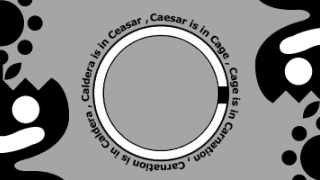
コメント